- Η ανακύκλωση ισχύος των ηλεκτρονικών συσκευών και των δρομολογητών μπορεί να είναι η πιο εύκολη λύση για ορισμένα προβλήματα.
- Ο έλεγχος του καλωδίου Ethernet και των διαπιστευτηρίων σύνδεσης θα πρέπει να είναι το πρώτο βήμα κατά την προσπάθεια επιδιόρθωσης του προβλήματος σύνδεσης του δρομολογητή Netgear που δεν λειτουργεί.
- Το πρόγραμμα περιήγησης μπορεί να είναι ο ένοχος σε αυτήν την περίσταση, επομένως η αλλαγή προγράμματος περιήγησης ή η ενημέρωση μπορεί να είναι επωφελής.
- Ορισμένοι ιοί μπορούν να μολύνουν προγράμματα οδήγησης Wi-Fi, με αποτέλεσμα την απώλεια της σύνδεσης στο Διαδίκτυο. Επομένως, συνιστάται ανεπιφύλακτα η εκτέλεση ανίχνευσης ιών σε καθημερινή βάση.
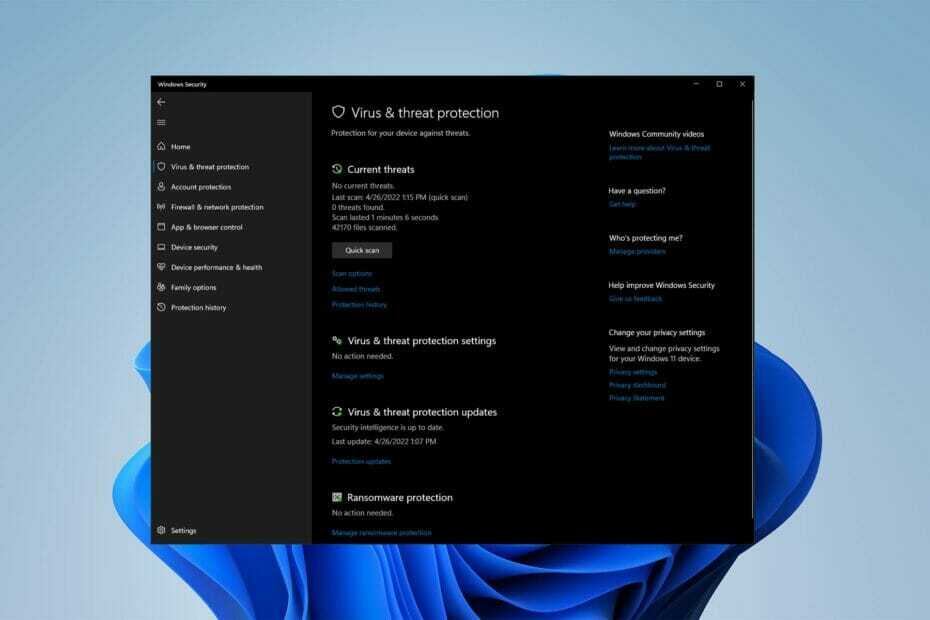
ΧΕΓΚΑΤΑΣΤΑΣΗ ΚΑΝΟΝΤΑΣ ΚΛΙΚ ΣΤΟ ΑΡΧΕΙΟ ΛΗΨΗΣ
Αυτό το λογισμικό θα επιδιορθώσει κοινά σφάλματα υπολογιστή, θα σας προστατεύσει από απώλεια αρχείων, κακόβουλο λογισμικό, αποτυχία υλικού και θα βελτιστοποιήσει τον υπολογιστή σας για μέγιστη απόδοση. Διορθώστε προβλήματα υπολογιστή και αφαιρέστε τους ιούς τώρα με 3 εύκολα βήματα:
- Κατεβάστε το Restoro PC Repair Tool που συνοδεύεται από πατενταρισμένες τεχνολογίες (διαθέσιμο δίπλωμα ευρεσιτεχνίας εδώ).
- Κάντε κλικ Εναρξη σάρωσης για να βρείτε ζητήματα των Windows που θα μπορούσαν να προκαλούν προβλήματα στον υπολογιστή.
- Κάντε κλικ Φτιάξ'τα όλα για να διορθώσετε ζητήματα που επηρεάζουν την ασφάλεια και την απόδοση του υπολογιστή σας
- Το Restoro έχει ληφθεί από 0 αναγνώστες αυτόν τον μήνα.
Όσον αφορά τους δρομολογητές wifi, οι δρομολογητές Netgear είναι από τους καλύτερους, ωστόσο οι χρήστες αντιμετώπισαν προβλήματα όπως η σύνδεση του δρομολογητή Netgear που δεν λειτουργεί.
Δρομολογητές Wi-Fi αποτελούν πλέον πύλη στο Διαδίκτυο καθώς και σύνδεσμο μεταξύ χωρών και ανθρώπων που ζουν χωριστά.
Αυτοί οι δρομολογητές συνδέουν συσκευές σε διαφορετικά δίκτυα περνώντας πακέτα δεδομένων μεταξύ τους, τα οποία στη συνέχεια μπορούν να σταλούν στο Διαδίκτυο.
Ωστόσο, η διαμόρφωση αυτών των δρομολογητών απαιτεί τη σύνδεση στο Routerlogin.net, κάτι που μπορεί να είναι χρονοβόρο και πολύπλοκο, ειδικά εάν προκύψει πρόβλημα δικτύου.
Τι προκαλεί την αποτυχία σύνδεσης του δρομολογητή Netgear;
Στις περισσότερες περιπτώσεις, το πρόβλημα προκαλείται από έναν χρήστη που πληκτρολογεί λάθος όνομα χρήστη και κωδικό πρόσβασης και δεν ευθύνονται ο δρομολογητής ή οι συνδέσεις.
Το πρόβλημα, από την άλλη πλευρά, μπορεί να προκληθεί από σφάλμα στο δρομολογητή σας, παλιό υλικολογισμικό και πρόγραμμα περιήγησης, ιούς ή πρόβλημα με τον υπολογιστή σας.
Ας ξεκινήσουμε να επιλύουμε το πρόβλημα σύνδεσης του δρομολογητή Netgear τώρα που γνωρίζουμε τι το προκαλεί.
Τι πρέπει να κάνω εάν η σύνδεση του δρομολογητή Netgear δεν λειτουργεί;
1. Ενεργοποιήστε τον δρομολογητή σας
- Κλείστε το ρούτερ σας.
- Αποσυνδέστε το και, στη συνέχεια, συνδέστε ξανά και εκκινήστε το δρομολογητή.
- Κάντε επανεκκίνηση του υπολογιστή σας.
Αυτό μπορεί να είναι μια μικρή προσπάθεια, αλλά φαίνεται να βοηθά όταν η σελίδα σύνδεσης του δρομολογητή Netgear δεν λειτουργεί, σύμφωνα με τους χρήστες.
2. Ενημερώστε το υλικολογισμικό
- Συνδέστε τον υπολογιστή σας στο δρομολογητή σας με ένα Ethernet καλώδιο.
- Επίσκεψη Υποστήριξη NETGEAR και εισάγετε τον δρομολογητή σας Αριθμός μοντέλου ή Ονομασία προϊόντος.
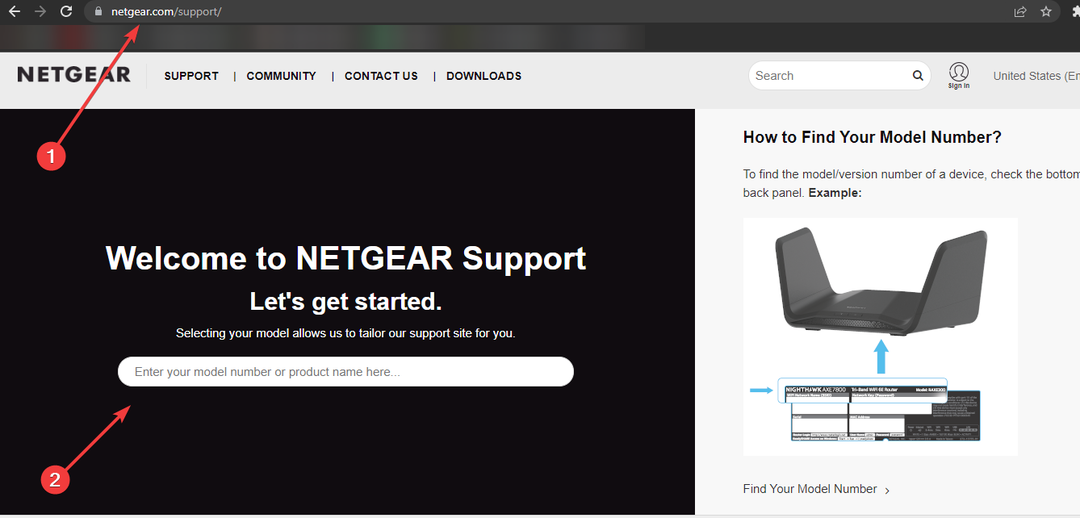
- Κάντε κλικ Λήψεις.
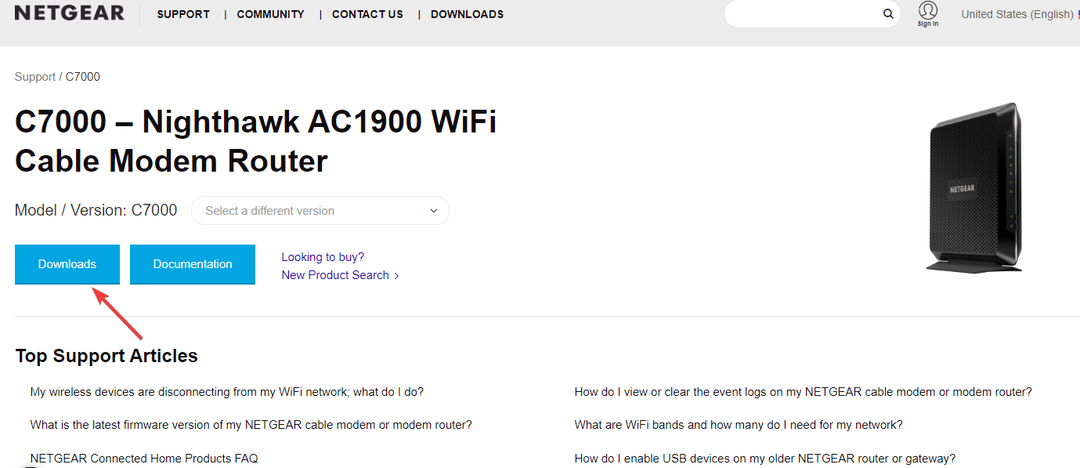
- Επιλέξτε μια έκδοση υλικολογισμικού και κάντε κλικ Κατεβάστε.
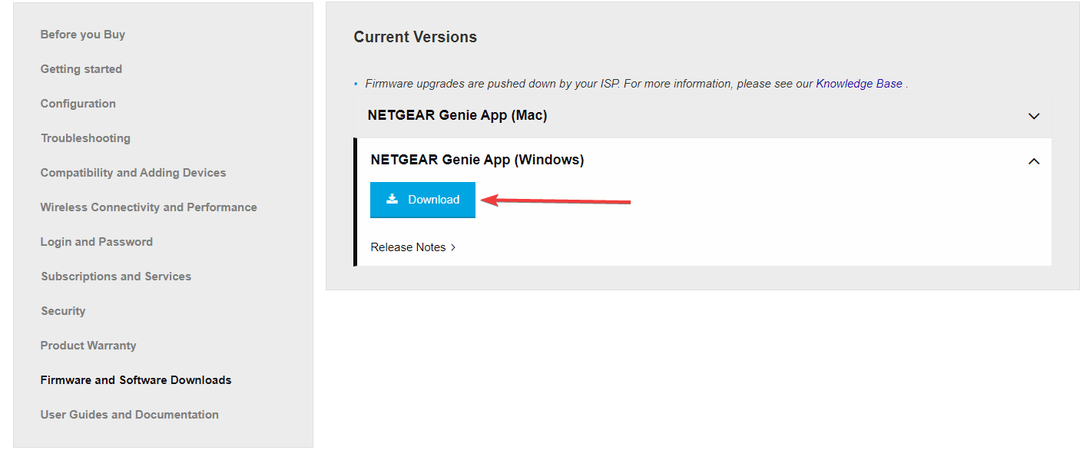
- Αποσυμπιέστε το αρχείο εάν χρειάζεται.
- Εισαγάγετε routerlogin.net σε ένα πρόγραμμα περιήγησης ιστού και εμφανίζεται μια σελίδα σύνδεσης.
- Πληκτρολογήστε το όνομα χρήστη και τον κωδικό πρόσβασης διαχειριστή του δρομολογητή.
- Το προεπιλεγμένο όνομα χρήστη είναι διαχειριστής. Ο κωδικός πρόσβασης είναι αυτός που καθορίσατε την πρώτη φορά που συνδεθείτε. Το όνομα χρήστη και ο κωδικός πρόσβασης κάνουν διάκριση πεζών-κεφαλαίων.
- Επιλέγω ΠΡΟΧΩΡΗΜΕΝΟΣ και μετά Διαχείριση και μετά επιλέξτε Ενημέρωση υλικολογισμικού ή Ενημέρωση δρομολογητή. Κάντε κλικ Επιλέξτε Αρχείο ή Περιήγηση, στη συνέχεια εντοπίστε και επιλέξτε το αρχείο υλικολογισμικού στο οποίο καταλήγει .img ή .χκ Τέλος, κάντε κλικ στο Μεταφόρτωση κουμπί.

Ορισμένα μοντέλα ενδέχεται να χρησιμοποιούν ελαφρώς διαφορετική πλοήγηση, π.χ Ρυθμίσεις και μετά Διαχείριση.
Μην επιχειρήσετε να συνδεθείτε στο διαδίκτυο, να απενεργοποιήσετε το δρομολογητή ή να κάνετε οτιδήποτε άλλο με το δρομολογητή μέχρι να ολοκληρώσει την ενημέρωση υλικολογισμικού.
3. Ενημερώστε το πρόγραμμα περιήγησής σας
Χρώμιο:
- Ανοιξε το Google Chrome πρόγραμμα περιήγησης.
- Κάντε κλικ στο Ρυθμίσεις Chrome στην επάνω δεξιά γωνία της οθόνης. Από το αναπτυσσόμενο μενού που εμφανίζεται, επιλέξτε Βοήθεια, μετά επιλέξτε Σχετικά με το Google Chrome.
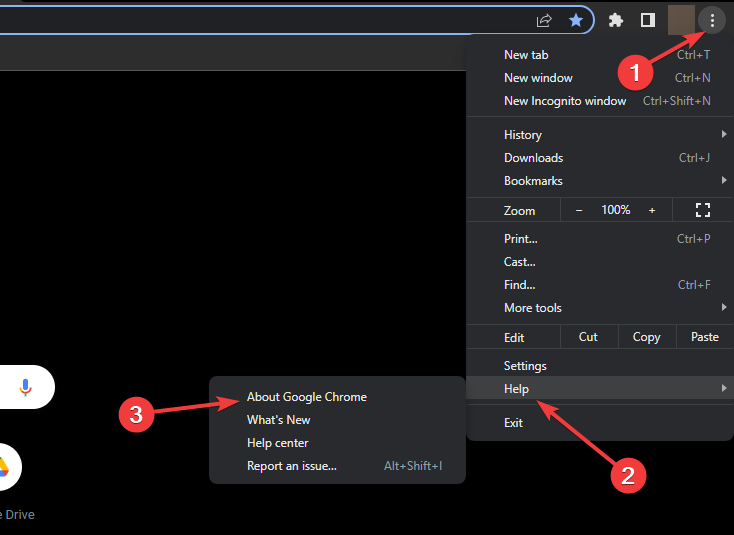
- Το Chrome ελέγχει για ενημερώσεις στο επόμενο παράθυρο και εμφανίζει την πιο πρόσφατη έκδοση.
Mozilla Firefox:
- Ανοιξε το Mozilla Firefox πρόγραμμα περιήγησης.
- Κάντε κλικ στο Άνοιγμα μενού κουμπί στην επάνω δεξιά γωνία της οθόνης.
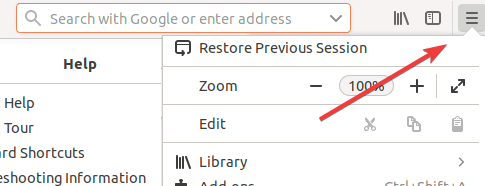
- Στο μενού που εμφανίζεται, κάντε κλικ στο Βοήθεια επιλογή στο κάτω μέρος. Επιλέγω Σχετικά με τον Firefox.
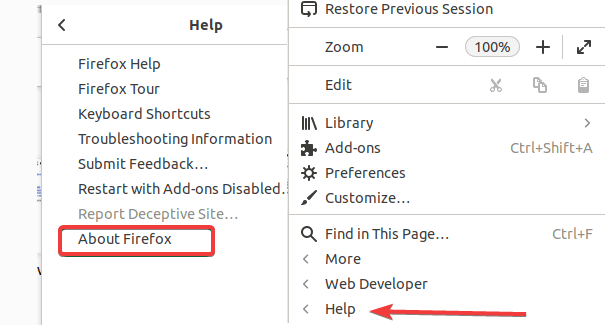
- Ο Firefox αναζητά ενημερώσεις και παρουσιάζει την τρέχουσα έκδοση στο επόμενο παράθυρο.
Microsoft Edge:
- Ανοίξτε το πρόγραμμα περιήγησης Microsoft Edge.
- Κάντε κλικ στο Microsoft Edge Περισσότερα μενού στην επάνω δεξιά γωνία του παραθύρου του προγράμματος περιήγησης. Μετακινήστε τον δείκτη του ποντικιού από πάνω Βοήθεια και σχόλια κοντά στο κάτω μέρος του αναπτυσσόμενου μενού που εμφανίζεται και, στη συνέχεια, επιλέξτε Σχετικά με τον Microsoft Edge από το πλαϊνό μενού.
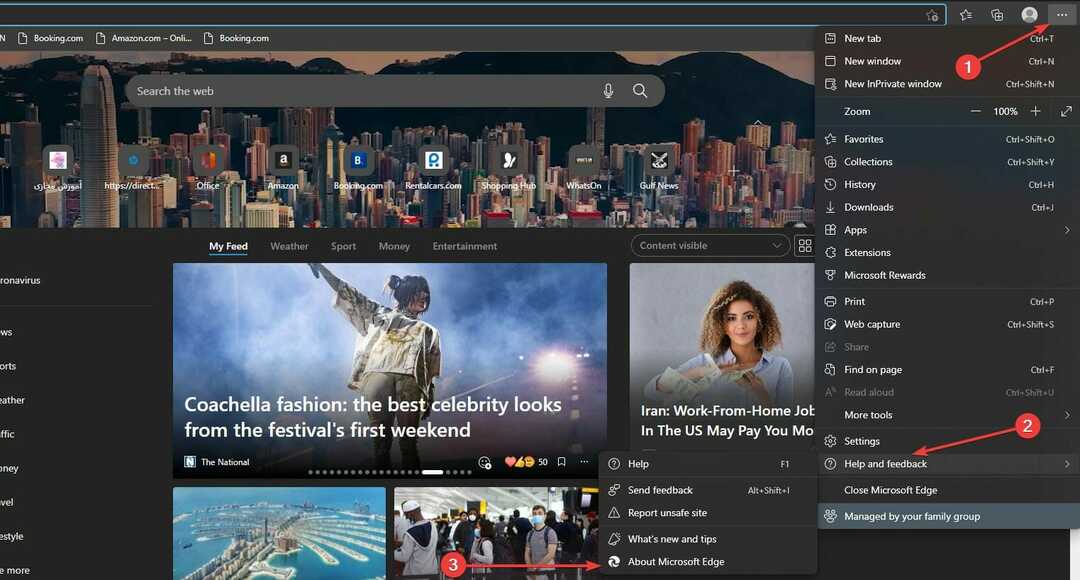
- Εάν το Edge δεν είναι ενημερωμένο κατά την έναρξη του επόμενου παραθύρου, θα ενημερωθεί αυτόματα.
Τα μη ενημερωμένα προγράμματα περιήγησης μπορεί να είναι η αιτία της μη λειτουργίας της προεπιλογής σύνδεσης του δρομολογητή Netgear, επομένως η ενημέρωση του προγράμματος περιήγησης μπορεί να λύσει το πρόβλημα.
Επιπλέον, μπορείτε να δοκιμάσετε να διορθώσετε το πρόβλημα σύνδεσης του δρομολογητή εκκαθαρίζοντας την προσωρινή μνήμη του προγράμματος περιήγησής σας για να διαγράψετε τα συσσωρευμένα δεδομένα ή τα cookie. Για να εκτελέσετε αυτή την εργασία με επιτυχία, συνιστάται να χρησιμοποιήσετε την πιο αποτελεσματική λογισμικό καθαρισμού cookie και cache.
Σε περίπτωση που χρειαστεί να επιλύσετε το σφάλμα σύνδεσης Netgear και να πλοηγηθείτε χωρίς διακοπές, μπορείτε να μεταβείτε σε ένα πιο ασφαλές πρόγραμμα περιήγησης όπως ΛΥΡΙΚΗ ΣΚΗΝΗ.
Θα απολαύσετε μελλοντικές λειτουργίες όπως δωρεάν ασφάλεια VPN και αποκλεισμό διαφημίσεων, ενσωματωμένες εφαρμογές μέσων κοινωνικής δικτύωσης ή απρόσκοπτες επιλογές κοινής χρήσης αρχείων.
⇒ Αποκτήστε την Opera
4. Ελέγξτε ξανά τα διαπιστευτήρια
- Ελέγξτε ξανά το URL και βεβαιωθείτε ότι προσγειώνεστε στη σωστή σελίδα
- Ελέγξτε ξανά το κωδικό πρόσβασης και το όνομα χρήστη.
Η χρήση λανθασμένων διαπιστευτηρίων είναι μια άλλη κοινή γκάφα που προκαλεί το σφάλμα σύνδεσης του δρομολογητή Netgear που δεν λειτουργεί.
5. Αλλάξτε τη συσκευή με την οποία προσπαθείτε να συνδεθείτε
- Δοκιμάστε να χρησιμοποιήσετε άλλη συσκευή για να συνδεθείτε στο δρομολογητή.
- Αρχικά, ίσως χρειαστεί να εγκαταστήσετε την κατάλληλη εφαρμογή για το δρομολογητή.
- 6 τρόποι για να διορθώσετε την εικόνα προφίλ του TikTok αν δεν αλλάξει
- 5 τρόποι για να διορθώσετε το σφάλμα εφαρμογής Avastui.exe
- Επιλύστε το τρομακτικό σφάλμα Scribd 1001 σε 5 διαισθητικά βήματα
- 7 αποτελεσματικές διορθώσεις για το σφάλμα σύνδεσης δικτύου TikTok
6. Εκτελέστε μια σάρωση για ιούς
- Ψάχνω για Ασφάλεια των Windows στο Αρχή μενού και κάντε κλικ στο κορυφαίο αποτέλεσμα για να ανοίξετε την εφαρμογή.
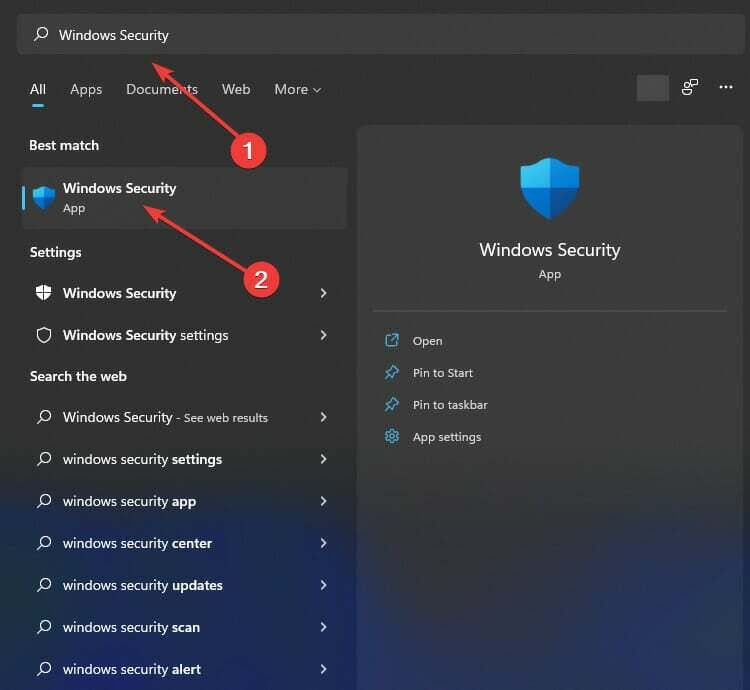
- Κάντε κλικ στο Προστασία από ιούς και απειλές. Σύμφωνα με το Τρέχουσες απειλές ενότητα, κάντε κλικ στο Επιλογές σάρωσης.
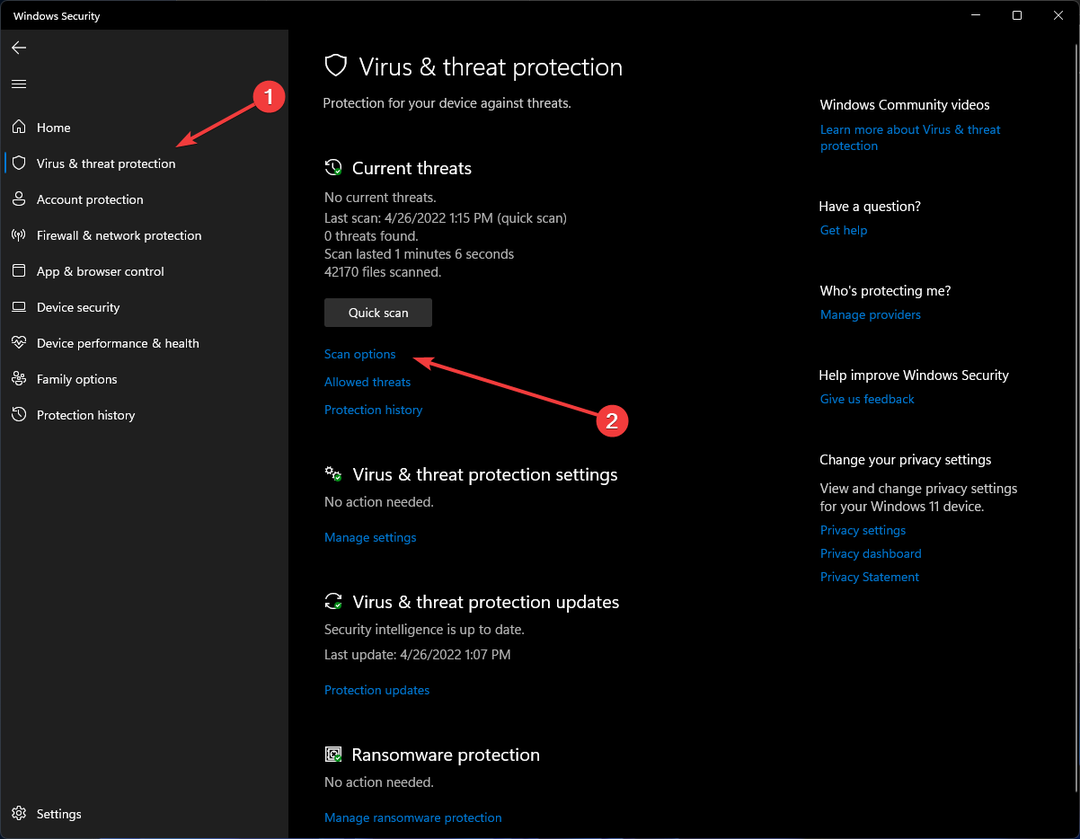
- Επίλεξε το Πλήρης σάρωση επιλογή για έλεγχο ολόκληρου του συστήματος για ιούς και οποιοδήποτε άλλο είδος κακόβουλου λογισμικού. Κάντε κλικ στο Σάρωση τώρα κουμπί.
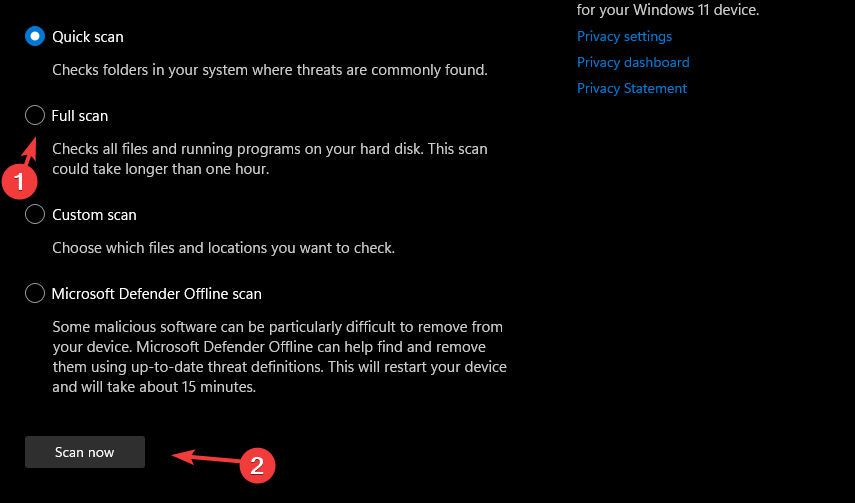
Αρκετά νέα στελέχη κακόβουλου λογισμικού συνδέονται με τα προγράμματα οδήγησης σε μια προσπάθεια να αποφευχθεί ο εντοπισμός από σαρωτές κατά του κακόβουλου λογισμικού.
Εάν το κακόβουλο λογισμικό συνδέθηκε με ένα πρόγραμμα οδήγησης WiFi και διέκοψε τις διαδικασίες του, ο υπολογιστής σας δεν θα μπορεί να συνδεθεί στο WiFi με αποτέλεσμα η σύνδεση διαχειριστή του δρομολογητή Netgear να μην λειτουργεί.
Για όσους αναζητούν ένα επαγγελματικό πρόγραμμα προστασίας από ιούς, συνιστούμε να κάνετε λήψη Λογισμικό ESET Smart Security.
Ενώ μπορεί να σας προστατεύσει από μια ποικιλία ιών με προληπτική προστασία πολλαπλών επιπέδων, σε αντίθεση με τους περισσότερους antivirus, δεν επιβραδύνει τον υπολογιστή σας, καθιστώντας τον ένα από τα καλύτερα προγράμματα προστασίας από ιούς διαθέσιμος.
7. Χρησιμοποιήστε διαφορετική λειτουργία σύνδεσης
- Εάν αντιμετωπίζετε προβλήματα με την ασύρματη σύνδεσή σας, δοκιμάστε να χρησιμοποιήσετε ένα καλώδιο ethernet για να συνδέσετε το δρομολογητή και τον υπολογιστή σας για να δείτε εάν μπορείτε να μεταβείτε Routerlogin.net.
- Εάν αντιμετωπίζετε προβλήματα με το ενσύρματο δίκτυό σας, δοκιμάστε να μεταβείτε σε ασύρματη σύνδεση.
Αξίζει επίσης να σημειωθεί ότι εάν χρησιμοποιείτε τη ζώνη των 2,4 GHz, δοκιμάστε να αλλάξετε τη συχνότητα των 5 GHz για να δείτε εάν το πρόβλημα του δρομολογητή εξαφανίζεται.
Ποια είναι άλλα παρόμοια σφάλματα με τους δρομολογητές Netgear;
Άλλα ζητήματα παρόμοια με αυτό που μόλις συζητήσαμε έχουν αναφερθεί από χρήστες, όπως η επαναφορά σύνδεσης του δρομολογητή Netgear που δεν λειτουργεί.
Γενικά, αυτά τα προβλήματα προκαλούνται από ένα αναξιόπιστη σύνδεση ή ένα κατεστραμμένο καλώδιο ethernet, αλλά οι δρομολογητές μπορεί περιστασιακά να αποτύχουν.
Οι χρήστες αλλάζουν συχνά το όνομα χρήστη και τον κωδικό πρόσβασής τους και στη συνέχεια ξεχνούν να τα γράψουν, με αποτέλεσμα να δημιουργούν περιττές ανησυχίες αργότερα.
Ενώ ανάκτηση του κωδικού πρόσβασης του email σας Είναι απλή η χρήση εργαλείων ανάκτησης, η ανάκτηση του κωδικού πρόσβασης του routerlogin.net είναι πιο δύσκολη.
Ομοίως, η απομνημόνευση του σειριακού αριθμού του δρομολογητή μπορεί να είναι δύσκολη και να είναι ακόμα πιο δύσκολη, εάν η πίσω ετικέτα είναι γρατσουνισμένη ή λείπει το κουτί.
Ως αποτέλεσμα, πολλοί χρήστες αναφέρουν ότι ο σειριακός αριθμός σύνδεσης του δρομολογητή Netgear δεν λειτουργεί, συχνά κατηγορώντας το σύστημα και όχι εσφαλμένα διαπιστευτήρια.
Εάν αντιμετωπίζετε Προβλήματα προσαρμογέα ασύρματου δικτύου Netgear στα Windows 10, αυτό το άρθρο μπορεί να βοηθήσει.
Ενημερώστε μας τη μέθοδο που ακολουθήσατε για να επιλύσετε το πρόβλημα που δεν λειτουργεί η καταγραφή του δρομολογητή Netgear στην παρακάτω ενότητα σχολίων.
 Έχετε ακόμα προβλήματα;Διορθώστε τα με αυτό το εργαλείο:
Έχετε ακόμα προβλήματα;Διορθώστε τα με αυτό το εργαλείο:
- Κατεβάστε αυτό το εργαλείο επισκευής υπολογιστή Αξιολογήθηκε Εξαιρετική στο TrustPilot.com (η λήψη ξεκινά από αυτή τη σελίδα).
- Κάντε κλικ Εναρξη σάρωσης για να βρείτε ζητήματα των Windows που θα μπορούσαν να προκαλούν προβλήματα στον υπολογιστή.
- Κάντε κλικ Φτιάξ'τα όλα για να διορθώσετε προβλήματα με τις κατοχυρωμένες τεχνολογίες (Αποκλειστική Έκπτωση για τους αναγνώστες μας).
Το Restoro έχει ληφθεί από 0 αναγνώστες αυτόν τον μήνα.
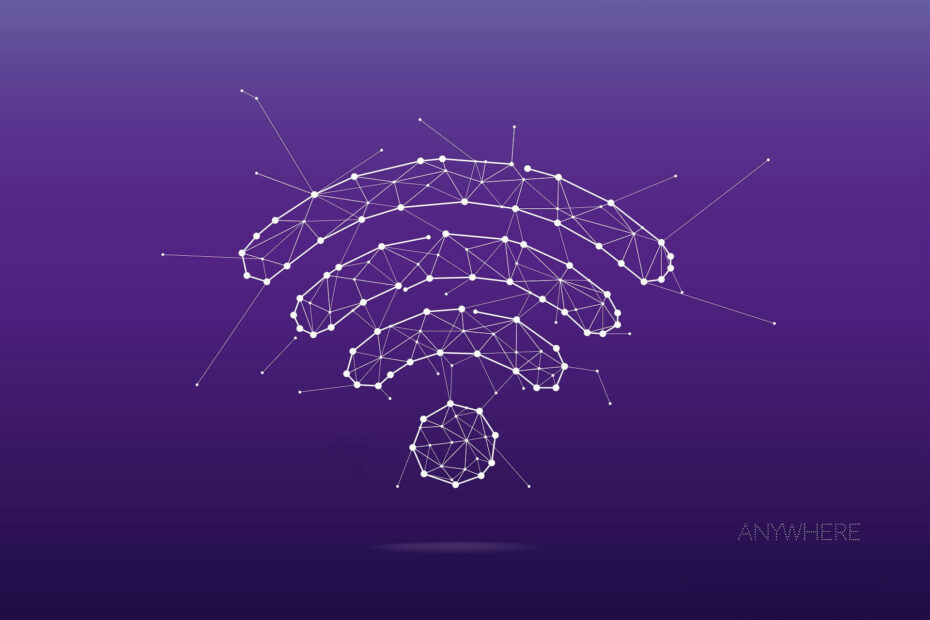
![5+ καλύτερα antivirus για προστασία δρομολογητή [Οδηγός 2021]](/f/317a3e0e6c2c9b0ea0dd249657f95c93.jpg?width=300&height=460)
![5 καλύτερες προσφορές δρομολογητή Netgear Orbi Black Friday [AC3000, AX6000]](/f/c3f31e396a60ce22c2f9b57821ecfd2b.jpg?width=300&height=460)